win7换xp系统bios怎么设置?win7换xp系统bios设置步骤教程
win7换xp系统bios怎么设置?win7换xp系统bios设置步骤教程?
有小伙伴喜欢搞七搞八的,想把win7换成xp系统来玩玩。可是卡在了bios设置上,对于一直采用傻瓜式安装的人来说,可能连bios设置都不清楚。这也是挺难为他们了,咱们刚开始也是一头雾水的操作,磕磕碰碰下才积累的经验。话不多说来看看win7换xp系统bios设置步骤教程。

【U盘启动bios设置】【u盘启动快捷键大全】
win7换xp系统bios怎么设置
1.进BIOSThinkPad和联想VBKEM系列的笔记本进BIOS是按键盘的F1键
(部分机型是按键盘组合键Fn+F1,Fn键按住不放,反复按F1键)。
2.选择Restart标签,找到-OS Optimized Defaults 选项,按回车键选择Disabled。

3.选择Security标签,找到Secure Boot选项按回车键,
4.再次找到Secure Boot选项 按回车键 选择【Disabled】。
说明:此处如果选为Enabled,待会在Startup下,UEFI/Legacy Boot设置会是灰色的,不能设置,需要选择成Disabled才能设置。

5.选择Startup标签,找到UEFI/Legacy Boot选项按回车键选择Both或者Legacy Only,
6.两个选项都可以。如果此处是灰色不能设置的话,
先看上一步骤(Security——Secure Boot——Secure Boot 【Disabled】)。
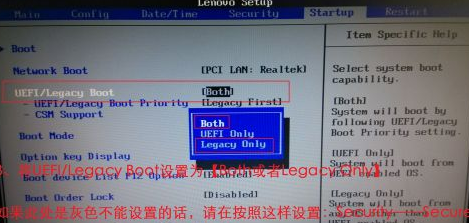
7.以上设置完毕,按下F10(部分机型按下Fn+F10)保存退出即可进行系统安装过程了。
小编给各位小伙伴带来的win7换xp系统bios怎么设置的所有内容就到这了,希望你们会喜欢。
相关文章
- 怎么用u盘安装win7系统?u盘安装win7系统的详细步骤
- Win7精简版32位老机器专用超小镜像下载
- 怎么用u盘安装win7系统?u盘安装win7系统的详细步骤
- Win7哪个版本适合老电脑使用-适合老电脑使用的Win7推荐
- Win7按f8进不了高级选项怎么办
- Win7按f8进不了高级选项怎么办
- Win7系统哪个版本最流畅-最流畅Win7系统推荐
- Win7按f8无法进入安全模式怎么办
- Win7按f8进不了高级选项怎么办
- Win7哪个版本适合老电脑使用-适合老电脑使用的Win7推荐
- Win7的C盘扩展卷是灰色怎么-C盘扩展卷是灰色的解决方法
- Win7哪个版本最好用-稳定好用Win7系统推荐
- 安装win7后鼠标动不了怎么办? 重装win7后usb全部失灵解决方法
- win7日历怎么显示在桌面上?win7日历显示在桌面上的方法?
- win7优化设置最好怎么做?win7优化设置最好的方法介绍
- win7office2007excel配置进度解决方法
系统下载排行榜71011xp
番茄花园Win7 64位推荐旗舰版 V2021.05
2深度技术Win7 64位豪华旗舰版 V2021.07
3最新Win7虚拟机镜像文件 V2021
4番茄花园Win7 64位旗舰激活版 V2021.07
5带USB3.0驱动Win7镜像 V2021
6系统之家 Ghost Win7 64位 旗舰激活版 V2021.11
7萝卜家园Win7 64位旗舰纯净版 V2021.08
8雨林木风Win7 SP1 64位旗舰版 V2021.05
9技术员联盟Win7 64位旗舰激活版 V2021.09
10萝卜家园Ghost Win7 64位极速装机版 V2021.04
深度技术Win10 64位优化专业版 V2021.06
2深度技术Win10系统 最新精简版 V2021.09
3Win10超级精简版 V2021
4Win10完整版原版镜像 V2021
5风林火山Win10 21H1 64位专业版 V2021.06
6Win10光盘镜像文件 V2021
7深度技术 Ghost Win10 64位 专业稳定版 V2021.11
8技术员联盟Ghost Win10 64位正式版 V2021.10
9Win10 21H1 Build 19043.1320 官方正式版
10Win10 21H2精简版 V2021
系统之家 Ghost Win11 64位 官方正式版 V2021.11
2Win11PE网络纯净版 V2021
3系统之家Ghost Win11 64位专业版 V2021.10
4微软官方Win11最新版 V2021
5Win11官网纯净版 V2021.10
6番茄花园Win11系统64位 V2021.09 极速专业版
7Win11 RTM版镜像 V2021
8Win11专业版原版镜像ISO V2021
9Win11官方中文正式版 V2021
10Win11 22494.1000预览版 V2021.11
深度技术Windows XP SP3 稳定专业版 V2021.08
2雨林木风Ghost XP Sp3纯净版 V2021.08
3萝卜家园WindowsXP Sp3专业版 V2021.06
4雨林木风WindowsXP Sp3专业版 V2021.06
5风林火山Ghost XP Sp3纯净版 V2021.08
6深度技术Windows Sp3 XP快速装机版 V2021.05
7技术员联盟Windows XP SP3极速专业版 V2021.07
8番茄花园WindowsXP Sp3专业版 V2021.05
9萝卜家园 Windows Sp3 XP 经典版 V2021.04
10技术员联盟Windows XP SP3 豪华专业版 V2021.08
热门教程 更多+
装机必备 更多+
重装教程 更多+
电脑教程专题 更多+



